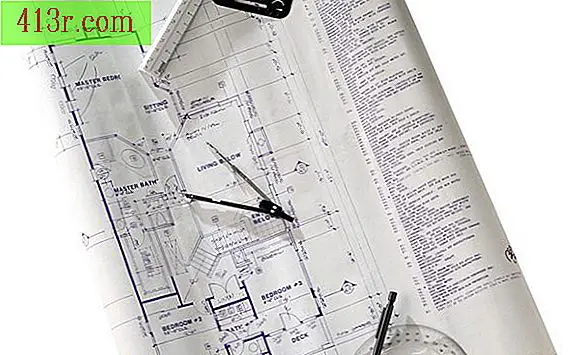Comment faire pour activer et désactiver Windows à un moment donné

Si vous souhaitez programmer votre ordinateur pour qu'il s'allume et s'éteigne à un moment donné afin d'économiser de l'énergie et que vous évitiez l'attente fastidieuse, vous pouvez utiliser l'utilitaire "Planificateur de tâches" pour que Windows se ferme automatiquement, bien que vous ne puissiez pas Faites la même chose pour l'allumage. Vous pouvez également obliger Windows à passer en mode "veille" d'économie d'énergie automatiquement et à se "réveiller" à une heure donnée.
Arrêt sous Windows 7 ou Vista
Cliquez sur Windows à gauche dans la barre des tâches. Cliquez sur "Panneau de configuration", "Système et sécurité" (ou "Système et maintenance" dans Windows Vista). Cette fenêtre sera affichée et vous devez cliquer sur "Outils d'administration". Quand il s'ouvre, cliquez sur "Planificateur de tâches".
Cliquez sur "Créer une tâche" dans le menu "Actions" à droite de la fenêtre. Ecrivez "Hors fenêtre" dans "Nom".
Sélectionnez "Nouveau". Cliquez sur "Paramètres" pour déterminer la fréquence d'arrêt. Vous pouvez sélectionner une fois, quotidiennement, hebdomadairement ou mensuellement. Vérifiez que la case "Démarrer" affiche la date actuelle et entrez l'heure à laquelle Windows doit se désactiver. Lorsque vous avez terminé, cliquez sur "OK".
Sélectionnez "Actions" et cliquez sur "Nouveau". L'écran "Nouvelle action" sera affiché. Cliquez sur "Rechercher", accédez à "C: /, " Windows "et double-cliquez sur" System32 ". Cliquez sur" Désactiver "et" Ouvrir ". Appuyez sur" OK ".
Arrêt sous Windows XP
Accédez à "Démarrer". Cliquez sur "Tous les programmes", "Accessoires" et "Outils système". cliquez sur "tâches planifiées". Sélectionnez "Ajouter une tâche planifiée" et "Suivant" dans l'assistant de tâches planifiées.
Sélectionnez "Rechercher" et double-cliquez sur "C: /", "Windows" et "System32". Cliquez sur "Désactiver" et "OK".
Écrivez "Arrêtez Windows" dans "Nom". Indiquez si vous souhaitez que Windows s'éteigne tous les jours, toutes les semaines ou tous les mois et cliquez sur "Suivant".
Sélectionnez l'heure à laquelle vous voulez que Windows s'éteigne et "Suivant".
Entrez le nom et le nom d'utilisateur de l'administrateur du compte. Cliquez sur "Suivant" et vérifiez les paramètres que vous avez entrés. Cliquez sur "Terminer".
Amenez Windows à "dormir" et à "vous réveiller" automatiquement
Cliquez sur "Windows" (ou "Démarrer" dans Windows XP) et cliquez sur "Panneau de configuration". Cliquez sur "Matériel et audio" (ou "Performances et maintenance" pour Windows XP), puis cliquez sur "Options d'alimentation".
Sélectionnez "Energy Start", ce qui provoque la mise en veille de votre ordinateur lorsque vous ne l'utilisez pas et cliquez sur "OK".
Suivez les étapes pour la version particulière de Windows pour laquelle vous devez créer une tâche planifiée. Au lieu de sélectionner "désactiver", sélectionnez une application que vous utilisez souvent. Sélectionnez l'heure à laquelle vous souhaitez que Windows s'allume au lieu de s'éteindre.
Cliquez sur "Conditions" (pour Windows Vista et Windows 7) avant de terminer votre tâche et cochez la case "Éveillez l'ordinateur pour effectuer cette tâche".
Sous Windows XP, sélectionnez "Ouvrir les propriétés avancées" avant de cliquer sur "Terminer". Cliquez sur "Paramètres", sélectionnez "Réveiller l'ordinateur pour effectuer cette tâche". Cliquez sur "OK".
Conseil
Pour savoir quels comptes disposent des privilèges de paramètres d’administrateur, cliquez sur "Démarrer", "Panneau de configuration" et "Comptes d’utilisateur". Cliquez sur "Modifier un compte" et voyez quels comptes ont le mot "Administrateur" sous votre nom. Cliquez sur "Annuler" pour quitter la fenêtre.